Что такое тема и шаблоны WordPress.
Давайте начнем с самых основ и разберемся с таким базовым понятием как тема WordPress.
Система WordPress — это мощная система, которая, как и многие другие движки для сайтов состоит из двух основных частей.
1 часть — это ядро (служебные файлы и логика).
2 часть — это оформление и какие-то шаблоны. Эту часть может менять пользователь самостоятельно.
WordPress не является исключением и тема WordPress — это та часть, которая выделяется специально для пользователей. Мы можем прописывать в этой теме какую-то логику того, как будет выглядеть ваш сайт, когда на него переходит какой-либо посетитель. Как он будет отображаться и что будет отображаться?
Это определяет тема WordPress.
Тема — это та рабочая зона для веб-программирования, куда нам официально разработчики WordPress разрешают вносить изменения, чтобы мы настраивали систему WordPress под наши нужды.
Тема — это наша зона ответственности. Если мы что-то сделаем там неправильно, то ответственны за это будем только мы. За то, что у нас что-то не работает или что-то сломалось на сайте.
Если бы тем оформления не существовало и мы бы меняли оформление меняя ядро сайта — это было бы очень плохо т.к. при обновлении системы WordPress, когда разработчики внесут туда какие-то обновления, все наши изменения могут затираться этими обновлениями.
Именно для этой задачи и придуманы темы WordPress.
При изучении вопроса разработки тем WordPress можно столкнуться с таким понятием как шаблон.
Иногда понятие тема и шаблон WordPress перекликаются и путаются между собой. Тема — это совокупность каких-то шаблонов и файлов, которые находятся внутри соответствующей папке WordPress. Это могут быть изображения, какие-то php — файлы, javascript файлы стили оформления и.т.д. Совокупность этих файлов называется тема.
Шаблон wordpress — это специальные файлы внутри темы WordPress, которые позволяют определенным образом настраивать отображение каких-то типов контента на вашем сайте WordPress.
Возможность создавать отдельные темы для WordPress. Дает нам гибкость и независимость от обновления системной части и возможность быстро переключаться между различной логикой и оформлением не затрагивая ядро сайта.
Нужно понимать, что для одного сайта, в один момент времени может быть активна только одна тема WordPress.
Где же располагаются файлы темы WordPress?
После установки WordPress у вас появляется базовая структура папок.
Заходим по пути wp-content/themes. И вы можете видеть там папку с теми темами, которые вы можете установить и использовать на своем сайте WordPress.
Если перейти в какую-то папку с темой мы можем там увидеть различные php-файлы (так называемые шаблоны, о которых мы говорили ранее), картинки, javascript файлы и файлы оформления.
Примерно из таких файлов состоит тема WordPress.
Как же мы можем переключаться между этими темами?
Для этого нужно войти в администраторскую часть сайта WordPress.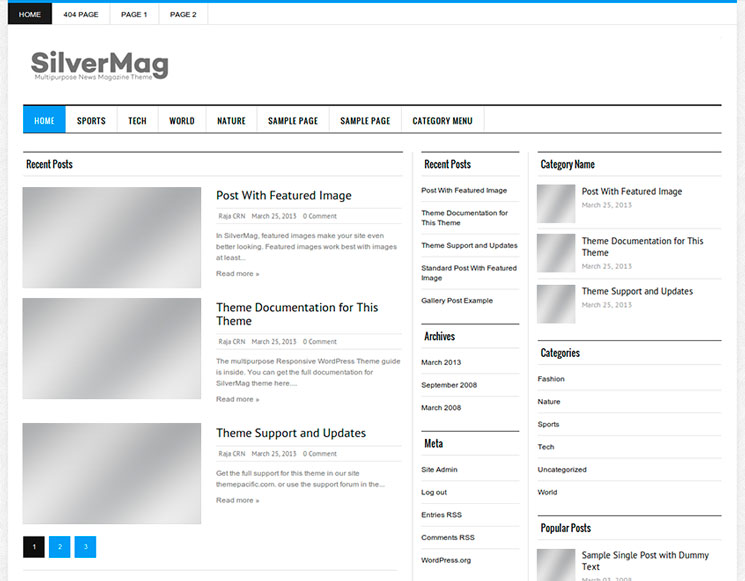 Переходим в главное меню «Внешний вид — Темы.» Выбираем тему, которую мы хотим сделать активной и жмем на кнопку «Активировать».
Переходим в главное меню «Внешний вид — Темы.» Выбираем тему, которую мы хотим сделать активной и жмем на кнопку «Активировать».
Это все по поводу тем WordPress, Надеюсь вам стало более понятно, что это такое и зачем это нужно. Теперь можно приступать более детально к рассмотрению тех файлов из которых состоит тема WordPress и создадим свою минимальную тему WordPress.
Примеры создания тем на WordPress
Как быстро научиться понимать стандарты написания тем и разобраться правилах хорошего кода? Ответ прост: нужно заглянуть в код уже готовых тем, написанных с учетом всех необходимых стандартов. Это как раз тот случай, когда лучше один раз увидеть…
Стандартные темы «Twenty»
Разработчики WordPress с каждым годом выпускают обновления системы и к ним в придачу новые темы: Twenty Twelve (2012), Twenty Thirteen (2013) и т.д. В каждой такой теме соблюдены все стандарты написания темы и показаны все возможности WordPress, которые можно использовать в теме. Поэтому если уж и учиться на базе готовой темы, то надо учится именно на этих темах.
Поэтому если уж и учиться на базе готовой темы, то надо учится именно на этих темах.
Кроме того начиная с Twenty Twelve все темы оснащены адаптивностью — это значит они рассчитаны на маленькие экраны смартфонов.
Коды тем о которых идет речь можно посмотреть по следующим ссылкам:
- Twenty Sixteen
- Twenty Fifteen
- Twenty Fourteen
- Twenty Thirteen
- Twenty Twelve
А скачать их можно из каталога тем: https://wordpress.org/themes/
Или установите их в админ-панели: зайдите в админ-панель вашего сайта и в разделе
Темы болванки или «стартовые» темы
Для WordPress создано много тем, которые не предназначены для прямого использования, а которые используются как «начальный шаблон» для создания. В таких темах уже создана вся структура файлов и прописаны все базовые вызовы функций. Все это подписано комментариями.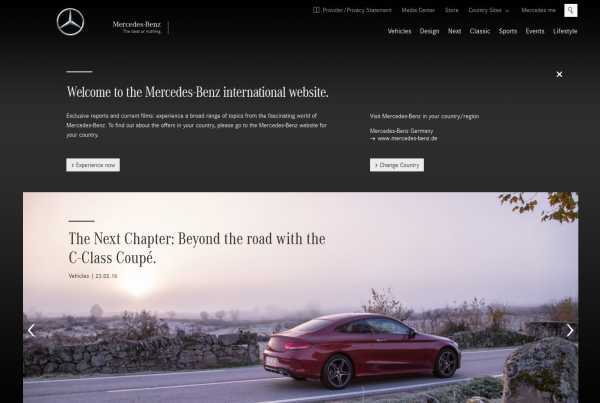 А некоторые дополнительные закомментированы и для их включения достаточно убрать PHP комментарии.
А некоторые дополнительные закомментированы и для их включения достаточно убрать PHP комментарии.
Такие «стартовые» темы, хорошо экономят время на разработку: очень много кода под рукой.
Чем еще хороши «стартовые» темы?
- они разрабатываются не один день и в них заложен весь функционал, который может быть использован. Для его активации/деактивации, нужно просто раскомментировать или наоборот закомментировать нужные строки кода;
- вы интуитивно будите писать код в соответствии с рекомендациями написания кода;
- уже готова структура файлов темы;
- в таких темах есть дополнительные функции, которые пригодятся при написании темы;
- уже есть необходимая информация о лицензии.
Вот самые популярные из таких «начальных» тем:
- sage
- Underscores — код underscores на GitHub
- WordPress Bootstrap
- ROOTS
- Bones
- clean-wp-template — очень простая (маленькая) стартовая тема.
Смотрите также: рейтинг стартовых тем и плагинов.
Где еще можно найти примеры тем?
Лучшим источником для анализа того, как устроены темы будет официальный каталог тем. Все, предлагаемые там, темы, проверяются на соответствие стандартам.
Научиться понимать основные принципы разработки тем или просто почерпнуть вдохновения для создания собственных – всё это возможно на страницах данного каталога.
Что такое шаблон в WordPress? Как использовать шаблоны в WordPress
В WordPress шаблон обеспечивает структуру отображения вашего контента. Это файл, созданный вашей темой WordPress, который можно применять к определенным сообщениям или страницам, чтобы контролировать их внешний вид на вашем веб-сайте.
Шаблоны варьируются от темы к теме. Некоторые темы предоставляют широкий спектр шаблонов и упрощают их настройку, а другие — нет.
Самый простой способ создавать новые шаблоны и настраивать их — использовать конструктор тем. Это позволяет вам легко изменять ваши шаблоны с помощью перетаскивания страниц.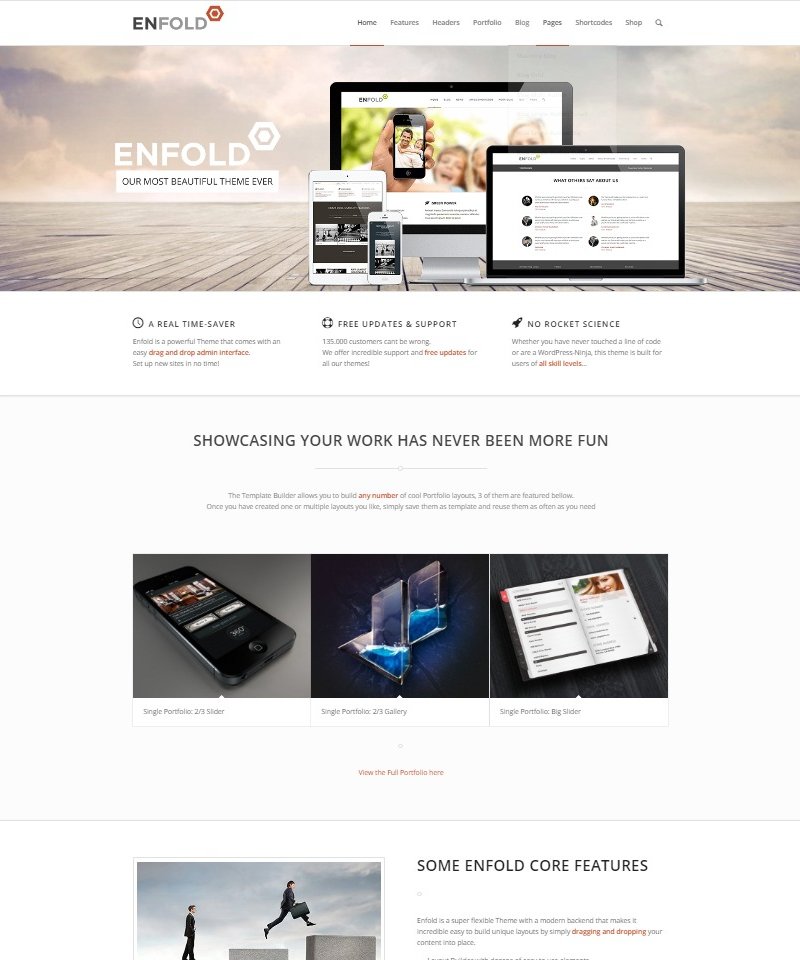
В чем разница между темой WordPress и шаблоном?
Понимание разницы между шаблоном и темой WordPress может сбить с толку новичков.
Тема WordPress управляет общим внешним видом вашего веб-сайта. Тема состоит из группы файлов, некоторые из которых являются файлами шаблонов. Темы можно установить из официального каталога тем WordPress или загрузить у сторонних дизайнеров тем.
Шаблон WordPress — это отдельный файл, найденный в теме WordPress. Он определяет макет одной страницы или группы страниц в теме.
Что такое шаблон WordPress?
Шаблоны — это файлы, содержащие код HTML и CSS, которые определяют способ отображения содержимого в записях и страницах WordPress, а также в других областях вашего веб-сайта WordPress. Они предназначены для работы в рамках определенной темы WordPress.
Полезно думать о шаблонах как о файлах макета страницы, найденных в доступной теме. Например, файл шаблона может контролировать внешний вид вашей домашней страницы и определять, отличается ли она от других страниц на вашем веб-сайте WordPress.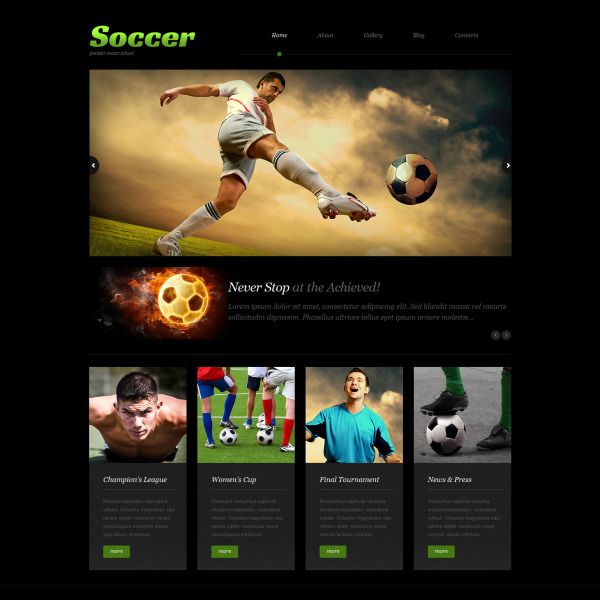
Большинство тем WordPress содержат некоторые стандартные файлы шаблонов WordPress. Однако они могут отличаться в зависимости от используемой вами темы.
Некоторые шаблоны, которые вы, вероятно, увидите в папке темы WordPress:
- Основной шаблон (index.php) отображает главную страницу веб-сайта.
- Шаблон заголовка (header.php) отображает раздел заголовка.
- Шаблон боковой панели (sidebar.php) генерирует вывод HTML для боковой панели.
- Шаблон нижнего колонтитула (footer.php) отображает раздел нижнего колонтитула.
- Функции темы (functions.php) содержит код и функции, используемые темой.
- Шаблон одиночной записи (single.php) отображает отдельные записи и страницы.
- Шаблон comments (comments.php) отображает комментарии и формы комментариев.
В дополнение к шаблонам каждая тема WordPress использует файл style.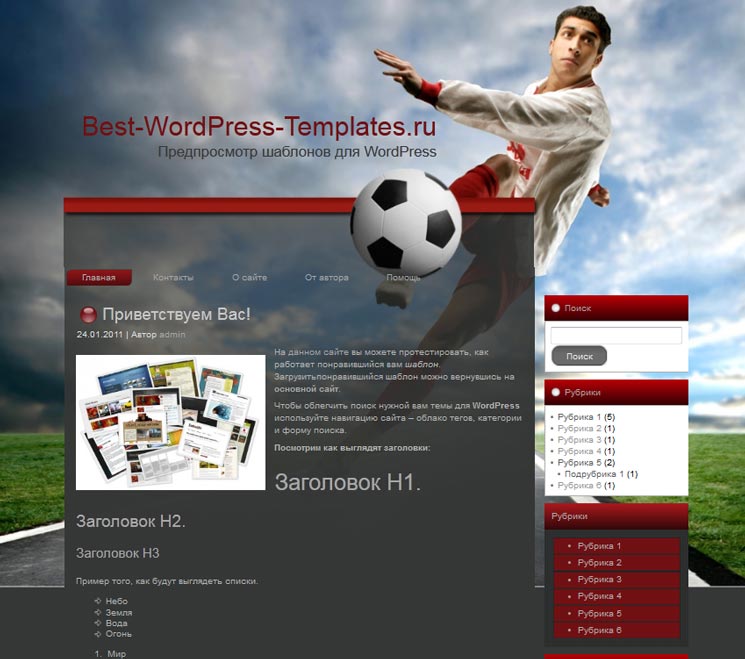 css для определения стиля, который будет использоваться в шаблоне.
css для определения стиля, который будет использоваться в шаблоне.
Что делают шаблоны WordPress?
Для каждой страницы вашего веб-сайта WordPress требуется определенный тип файла шаблона, который определяет ее отличительные особенности. Например, тема может иметь отдельный шаблон для страниц, сообщений, обновлений новостей, календарей, медиафайлов и т. д.
Это означает, что шаблон страницы можно применить к отдельной записи, разделу страницы или классу страниц. Шаблоны страниц часто пишутся для конкретной страницы или группы страниц.
Например, пока шаблон страницы page.php определяет макет для всех страниц, шаблон страницы 404 404.php является более конкретным и будет изменять только страницу с слагом «404».
Помимо использования стандартных шаблонов, в некоторых темах есть шаблоны, созданные для предоставления уникальных функций дизайна, настраиваемых циклов и специальных боковых панелей.
Например, ваша тема может иметь специальный шаблон для страницы контактов, благодаря чему она отображается по всей ширине страницы, без боковой панели или нижнего колонтитула.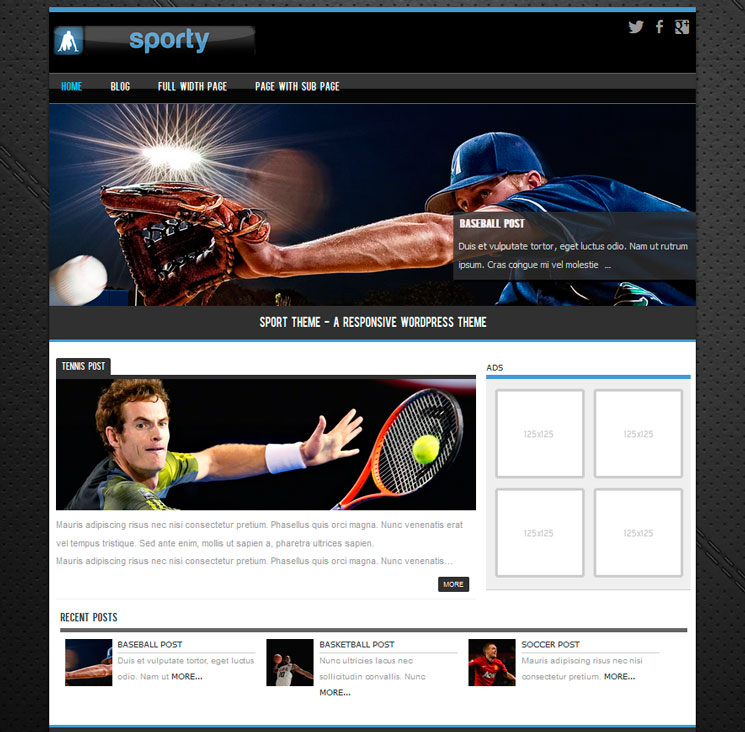 Или у него может быть шаблон, который позволяет отображать любой пост на всю ширину.
Или у него может быть шаблон, который позволяет отображать любой пост на всю ширину.
Помните, что специальные шаблоны поддерживаются не во всех темах. Если ваша тема включает их, они будут перечислены на панели «Шаблон» или в поле «Атрибуты страницы» справа от содержимого вашей страницы.
Иерархия шаблонов WordPress и теги шаблонов
Шаблоны в WordPress работают в иерархии. Это означает, что если в теме нет определенного шаблона, WordPress автоматически переместится вверх по иерархии и будет использовать более общий шаблон.
Например, если в вашей теме нет шаблона главной страницы, вместо него можно использовать другой шаблон, например index.php.
Вы можете просмотреть еще много инфографики шаблонов в нашем руководстве для начинающих по иерархии шаблонов WordPress.
Один шаблон может быть включен в другой шаблон, чтобы они работали вместе. Это достигается с помощью тегов шаблона. Например, у вас может быть шаблон одной страницы, включающий верхний и нижний колонтитулы, боковую панель и шаблон содержимого.
Как найти шаблоны в WordPress?
Шаблоны — это файлы, хранящиеся на сервере вашего хостинг-провайдера WordPress. Если вы хотите редактировать свои шаблоны, вам необходимо знать, как получить к ним доступ.
Один из способов найти шаблоны вашей темы — использовать FTP-клиент, такой как FileZilla. Вам нужно найти папку /wp-content/themes , а затем найти папку с вашей темой.
Внутри этой папки вы найдете файлы шаблонов вашей темы вместе с другими файлами. Вы можете редактировать эти файлы, загрузив их на свой компьютер и используя текстовый редактор.
Другой способ получить доступ к файлам шаблонов — перейти к Внешний вид » Редактор файлов тем при входе в админ-панель WordPress и на вкладке «Внешний вид» нажать ссылку «Редактор тем».
Оказавшись там, найдите файлы шаблонов, доступные в активной теме, в правой части экрана.
Текстовое поле в центре экрана позволяет редактировать содержимое файлов шаблонов.
Где найти шаблоны с плагином для создания тем?
Самый простой способ настроить шаблоны тем — использовать плагин для создания тем. SeedProd — лучший плагин для создания тем WordPress. Он позволяет создавать красивые макеты веб-сайтов и даже создавать собственные темы без написания кода.
Вы можете узнать, как легко создать тему с помощью SeedProd, используя наше руководство о том, как легко создать пользовательскую тему WordPress без кода.
Сделав это, вы можете найти и настроить свои шаблоны, перейдя к SeedProd » Конструктор тем .
Когда вы нажимаете на любой шаблон, вы открываете свой шаблон сообщения в визуальном редакторе SeedProd.
Этот макет имеет 2 столбца, что позволяет добавлять в шаблон новые блоки и разделы, просматривая предварительный просмотр в режиме реального времени. Вы можете изменить настройки любого блока, просто нажав на него.
Мы надеемся, что эта статья помогла вам узнать больше о шаблоне WordPress. Вы также можете просмотреть наш список дополнительных статей, посвященных полезным советам, приемам и идеям WordPress.
Вы также можете просмотреть наш список дополнительных статей, посвященных полезным советам, приемам и идеям WordPress.
Если вам понравилась эта статья, подпишитесь на наш канал YouTube для видеоуроков по WordPress. Вы также можете найти нас в Twitter и Facebook.
Дополнительное чтение
- Как создать пользовательскую страницу в WordPress
- Как создать собственный шаблон отдельной записи в WordPress
- Тег шаблона
- Тема
- Руководство для начинающих по иерархии шаблонов WordPress (Шпаргалка)44 Выберите тему WordPress [+12 сайтов, на которые стоит обратить внимание]
С тысячами вариантов вам может быть интересно, как выбрать правильную тему WordPress. Вы хотите выбрать дизайн, который будет чистым и простым в использовании, но при этом выделяющимся. Это особенно верно в условиях, когда каждый день появляется более 500 новых веб-сайтов WordPress.
Если вы искали в Интернете статью, которая поможет вам выбрать тему, вы попали по адресу.

- Что такое тема WordPress?
- Почему важно выбрать правильную тему WordPress?
- На что обратить внимание перед выбором темы WordPress
- Выбор темы WordPress для вашего сайта
- Где найти темы WordPress
Начнем.
Что такое тема WordPress?
Тема WordPress — это инструмент, который изменяет настройки вашего веб-сайта. Эти темы определяют дизайн вашего сайта, включая макет, типографику, цвет и другие аспекты интерфейса вашего сайта.
По сути, тема WordPress представляет собой набор файлов, которые вместе создают дизайн вашего сайта. Тема включает в себя файлы шаблонов, таблицы стилей, изображения и т. д. Все эти файлы работают вместе, чтобы создать внешний вид вашего сайта.
Почему важно выбрать правильную тему WordPress?
Для ваших посетителей ваша тема в основном — это ваш веб-сайт. Это то, на что они смотрят, взаимодействуют и запоминают.
 Внешний вид и интерактивность вашего сайта влияют не только на то, как люди видят ваше присутствие в Интернете, но и на весь ваш бренд. Проще говоря, ваша тема должна работать.
Внешний вид и интерактивность вашего сайта влияют не только на то, как люди видят ваше присутствие в Интернете, но и на весь ваш бренд. Проще говоря, ваша тема должна работать.Выбор неправильной темы WordPress может иметь катастрофические последствия для вашего сайта. Например, неправильная тема WordPress может сделать ваш сайт электронной коммерции для причудливых и симпатичных продуктов очень серьезным и скучным. Или это может сделать ваш сайт медленным и неуклюжим.
«Некоторые красивые темы могут скрывать множество технических проблем», — пишет Суджай Павар, генеральный директор компании по разработке программного обеспечения Brainstorm Force. «Если ваша тема закодирована неправильно, это может сделать ваш сайт невероятно медленным. Это означает, что вы получите более высокий показатель отказов и, в конечном итоге, понизите свой рейтинг в Google».
Так как же не ошибиться в выборе? Узнайте ниже.
На что обратить внимание перед выбором темы WordPress
Чтобы не ошибиться в выборе темы WordPress, задайте себе следующие вопросы.

1. Каково содержание вашего веб-сайта?
Содержание вашего веб-сайта должно учитываться при выборе темы. Итак, какой сайт вы хотите создать? Веб-сайты WordPress для блога о еде, интернет-магазина одежды и агентства недвижимости будут выглядеть по-разному и, следовательно, требуют разных тем.
Вы пытаетесь создать блог? Затем вы можете выбрать тему, в которой приоритет отдается удобочитаемости и упорядоченному тексту. Возможно, вы хотите продемонстрировать свою творческую работу. Затем найдите фотоцентрическую тему, похожую на галерею. Если вы просто хотите создать интернет-магазин, найдите тему, которая полностью интегрирована с электронной коммерцией и включает красивые страницы продуктов.
Оцените некоторые веб-сайты, принадлежащие другим компаниям в вашей отрасли, чтобы лучше понять, какой дизайн существует. Если ваши любимые сайты созданы с помощью WordPress, вы даже сможете узнать, какую тему они используют.
2. Какова эстетика вашего бренда?
Поскольку большинство тем можно настроить, обычно можно изменить цветовую схему, чтобы она соответствовала цветам вашего бренда.
 Важно найти тему, которая соответствует общему внешнему виду и эстетике вашего бренда.
Важно найти тему, которая соответствует общему внешнему виду и эстетике вашего бренда.Стиль вашего бренда элегантный и плавный? Ищите тему, которая эффективно использует пустое пространство, простые шрифты и аккуратный макет с одной колонкой. Хочешь быть веселым и смелым? Найдите тему, в которой используются отличительные детали дизайна, такие как смелые формы и перекрывающиеся изображения.
Если вам нужен совет по цветам для вашей темы, вы можете прочитать этот пост в блоге о теории цвета от основателя WP Engine и технического директора Джейсона Коэна.
3. Какова цель вашего веб-сайта?
Для каких функций вам нужен веб-сайт? Вам нужны меню ресторана, членские форумы или другие уникальные функции?
Хотя эти функции можно добавить с помощью плагинов, лучше начать с темы, в которой они уже есть. Если есть плагины, которые, как вы уже знаете, вам понадобятся, вы также можете проверить их на совместимость.
4. Каков ваш бюджет?
Наконец, что вы можете себе позволить? Премиум-темы с изысканным, уникальным дизайном или функциями требуют ежегодной платы.
 Эта плата будет добавлена к другим расходам на веб-сайт, поэтому обязательно учитывайте свой бюджет.
Эта плата будет добавлена к другим расходам на веб-сайт, поэтому обязательно учитывайте свой бюджет.Существуют тысячи бесплатных тем, которые могут быть полезны тем, кто только начинает. Вы можете начать с бесплатной версии и обновлять ее по мере роста вашего сайта.
Выбор темы WordPress для вашего веб-сайта
Итак, вы уже определились с контентом, эстетикой бренда, целью веб-сайта и бюджетом. Следующий шаг — найти тему, которая вам подходит.
При рассмотрении вариантов учитывайте эффективность каждой темы в следующих категориях. Как только у вас будет краткий список, станет очевидным лучший вариант для вашего сайта.
WordPress Theme Essentials
- Доступные функции
- Цена
- Функциональность
- Настройка
- Оперативность
- Кроссбраузерная совместимость
- Поддержка плагинов
- SEO-дружественность
- Производительность
- Обновления
- Служба поддержки клиентов
- Положительный прием
1.
 Доступные функции
Доступные функцииПрежде чем выбрать тему WordPress для своего бизнеса, вы должны решить, какие функции необходимы для вашего сайта. Фильтр функций WordPress в репозитории тем упрощает поиск бесплатных тем на основе необходимых вам функций.
Например, ваш сайт может быть ориентирован на международную аудиторию. Одной из важных функций в этом примере будет перевод. Вы можете поискать в репозитории готовые к переводу бесплатные темы или создать многоязычный сайт WordPress с помощью плагина перевода WordPress.
2. Цена
Некоторые темы WordPress бесплатны, а многие платные или «премиальные». Во-первых, спросите себя: готовы ли вы потратить немного больше на премиальную тему? В обеих категориях есть много вариантов, поэтому не спешите покупать премиальную тему, особенно если вы новичок и у вас нет бюджета.
Если вы в конечном итоге выберете бесплатный маршрут, найдите простую, легкую и гибкую тему, которую вы можете легко настроить. Остерегайтесь бесплатных тем с небольшим количеством загрузок, так как они могут быть плохо закодированы или содержать вредоносное ПО.

Вместо этого придерживайтесь официального каталога тем WordPress. Вы можете начать с ознакомления с нашими любимыми бесплатными темами для блогов WordPress, чтобы получить дополнительные рекомендации.
Все еще думаете, стоит ли покупать премиальную тему? Начните с составления списка функций, которые абсолютно необходимы вашей теме. Если вы можете найти эти функции только среди платных опций и у вас есть лишние деньги, не позволяйте цене отпугнуть вас.
Источник изображения
3. Функциональность
Независимо от вашего выбора стиля, ваша тема должна быть интуитивно понятной в использовании и изучении, особенно для новых посетителей. Здесь важна простота.
То, что хотят пользователи, должно быть сразу видно на главной странице. Если ваша тема загромождена эффектами и функциями, она отправит многих пользователей прямо к кнопке «Назад». Модные эффекты приходят и уходят, но отличный пользовательский опыт актуален всегда.
Лучший способ проверить это? Попробуйте демо-версию темы, ссылка на которую обычно находится на главной странице списка тем.
 Это даст вам представление о том, как ваш собственный сайт может выглядеть и работать с той же темой.
Это даст вам представление о том, как ваш собственный сайт может выглядеть и работать с той же темой.Тема может даже предлагать несколько демонстрационных сайтов, которые вы можете напрямую импортировать на свой собственный сайт и наполнять своим контентом. Возьмем, к примеру, бесплатную тему Astra.
Источник изображения
Еще одно замечание: помните, что не у всех пользователей будет такой же опыт просмотра веб-страниц, как у вас. У некоторых есть инвалидность или ограничения, которые влияют на их способность взаимодействовать с вашим контентом, поэтому ваша тема (и ваш веб-сайт в целом) должна быть доступна для всех.
Каждая качественная тема оснащена специальными возможностями, но всегда следите за этим. Дополнительные указания см. в нашем Полном руководстве по веб-доступности.
4. Настройка
Скорее всего, вы не найдете тему, макет которой по умолчанию точно соответствует вашим потребностям, поэтому ваша тема должна быть настраиваемой.

Конечно, все темы в той или иной степени настраиваются, но слишком малое количество вариантов значительно ограничит ваши возможности по брендированию вашего сайта. Если в списке тем предлагается демонстрация настройщика, проверьте, можете ли вы добавить нужные элементы страницы и изменить внешний вид в соответствии с вашим брендом.
Источник изображения
Чтобы внести эти изменения без особых усилий, найдите тему, которая интегрируется с плагином для создания страниц с помощью перетаскивания, например Elementor. Таким образом, вы можете переключать темы, сохраняя при этом тот же конструктор, к которому вы привыкли. Вы можете ознакомиться с нашим руководством о том, как легко настроить тему WordPress здесь.
5. Отзывчивость
Вы, наверное, понимаете, насколько важно, чтобы ваш сайт хорошо выглядел на всех устройствах. Это особенно верно, когда более половины веб-трафика поступает с мобильных телефонов или других портативных устройств. Сам WordPress рекомендует пользователям искать адаптивные темы.

«Вам нужен дизайн, который перемещает содержимое на небольших экранах для создания макета с одной колонкой, который гораздо более удобен для чтения на мобильных устройствах и необходим для хорошей поисковой оптимизации», — пишет команда WordPress в своем блоге о выборе правильная тема.
Адаптивная тема WordPress определяет размер окна браузера и изменяет макет страницы, чтобы улучшить работу в Интернете. Это не просто привилегия — это необходимость.
Большинство тем WordPress, которые вы увидите, технически адаптивны, как указано в описании темы. Но это не гарантирует качественные адаптивные страницы. Вы должны проверить отзывчивость темы перед ее активацией.
Используя демо-версию темы, есть несколько способов проверить адаптивный дизайн. Вы можете открыть демонстрацию на мобильном устройстве и уменьшить размер окна браузера, чтобы оценить, как меняется макет.
Если вы используете веб-браузер Google Chrome, попробуйте имитировать различные мобильные устройства на рабочем столе с помощью инструментов разработчика.

Источник изображения
6. Кроссбраузерная совместимость
По данным Statcounter, доля Google Chrome на рынке превышает 60%.
Источник изображения
Из-за этого дизайнеры тем WordPress могут тестировать свои проекты в Chrome, но пренебрегают другими браузерами, такими как Mozilla Firefox, Safari или Microsoft Edge.
Вы должны быть особенно бдительны в отношении кросс-браузерной совместимости. Будь то Chrome, Safari, Firefox или Internet Explorer, ваши посетители предпочтут разные веб-браузеры.
Самые популярные темы хорошо работают во всех современных браузерах, и это указано в их описаниях. Если вы хотите провести некоторые тесты самостоятельно, это так же просто, как открыть демонстрацию в нескольких разных окнах браузера.
7. Поддержка плагинов
Плагины необходимы для выполнения чего-либо в WordPress помимо основных инструментов блогов ядра WordPress. Ваша тема должна быть полностью совместима с большинством или всеми плагинами WordPress, которые вы планируете использовать для обмена в социальных сетях, функций электронной коммерции, контактных форм и расширенной SEO-оптимизации.

Если вам нужна помощь в установке плагина на ваш сайт, посмотрите это видео с подробными инструкциями.
8. SEO-дружественность
Ваша тема играет большую роль в оптимизации вашего сайта WordPress для поиска. В конце концов, ваша тема помогает создавать страницы, по которым сканируют поисковые роботы. Тема с грязным кодом сообщает этим ботам, что ваш сайт некачественный, что снижает рейтинг вашего сайта.
Имейте в виду, что большинство описаний тем включают «SEO-оптимизированную» или какой-либо вариант, но лучше всего выполнить несколько тестов для проверки. Вы можете проверить качество кода темы, вставив демонстрационный URL-адрес в средство проверки разметки W3C.
Источник изображения
Кроме того, рассмотрите возможность ограничить свое тематическое исследование исключительно поисковыми темами.

9. Производительность
Поисковая оптимизация тесно связана с производительностью, то есть скоростью загрузки ваших страниц. Более быстрое время загрузки влияет на более высокий рейтинг в поисковых системах, большее вовлечение посетителей и увеличение конверсии. Почему? Потому что интернет-пользователи нетерпеливы.
«Независимо от того, насколько хороши контент и графика, скорость вашей страницы должна удовлетворять пользователя. Выберите тему, которая удовлетворит эту потребность», — советует Рашида Ройал, внештатный UX-дизайнер.
Сегодня стандартом для веб-сайтов является среднее время загрузки менее трех секунд, хотя это зависит от количества контента на странице.
Если вы хотите сделать приоритетом скорость, «всегда выбирайте облегченную тему», — предлагает дизайнер Фейт Амаоле.
Что это значит? Чтобы ваша тема не замедляла работу вашего сайта, избегайте многофункциональных тем. вероятно, не будет использовать большинство эффектов, которые они предлагают, и файлы вашей темы будут излишне большими.
 Чем больше файлы вашего веб-сайта, тем больше времени потребуется для загрузки ваших страниц.0003
Чем больше файлы вашего веб-сайта, тем больше времени потребуется для загрузки ваших страниц.0003Плохо закодированные темы также могут снизить производительность — придерживайтесь быстро загружающихся тем и избегайте этой проблемы. Для получения дополнительной помощи по ускорению вашего веб-сайта прочитайте наши советы о том, как повысить производительность WordPress.
10. Обновления
Помимо новых функций, исправлений безопасности, исправлений ошибок и улучшений производительности, WordPress часто обновляется. Вам понадобится тема, которая идет в ногу со временем.
Описания темы будут включать атрибут «Последнее обновление», который является хорошим индикатором того, постоянно ли тема остается актуальной.
Источник изображения
Совет от профессионалов: Если тема была обновлена в течение последних нескольких месяцев, сделайте это. Любое обновление старше шести месяцев менее перспективно. Избегайте любой темы, которая не обновлялась в течение двух или более лет.

11. Служба поддержки клиентов
Большинство платных тем WordPress имеют по крайней мере несколько месяцев премиальной поддержки клиентов. По истечении этого срока у вас будет возможность продлевать ежемесячно или ежегодно. Если вы планируете использовать эту привилегию в будущем, не забудьте учесть стоимость периодической подписки на поддержку при выборе темы.
Имейте в виду, что бесплатные темы редко предлагают те же варианты поддержки, что и премиальные. Вы сами по себе, если у вас возникнут какие-либо серьезные проблемы. Вот почему выбранная вами тема должна, по крайней мере, сопровождаться подробными инструкциями по настройке и ресурсами поддержки (например, форумами или базой знаний).
12. Положительный отзыв
Наконец, не игнорируйте то, что другие пользователи сказали о теме. Ищите большое количество активных установок, пятизвездочные рейтинги и положительные отзывы.
Здесь нет жесткого правила, но стоит попробовать любую тему с тысячами загрузок и хотя бы несколькими отзывами.

Источник изображения
Ознакомьтесь со списком самых популярных тем WordPress здесь.
Где найти темы WordPress
В начале пути к вашему веб-сайту вы можете спросить, какие сайты предлагают надежные и высококачественные темы. Не ищите дальше, вот четыре торговых площадки для тем WordPress.
1. WordPress.org
Источник изображения
Если вы ищете темы WordPress, вы можете перейти непосредственно к источнику.
Вы можете фильтровать темы по тематике, чтобы увидеть, какие варианты наиболее популярны среди других блогов, сайтов электронной коммерции и портфолио. Вы также можете сортировать по функциям, чтобы обеспечить поддержку наиболее важных виджетов и меню.
Многие опции, предлагаемые WordPress, бесплатны. Возможны и коммерческие варианты.
2. ThemeGrill
Источник изображения
Если вы планируете приобрести дизайн премиум-класса, ThemeGrill предлагает тысячи вариантов.
 Планы предлагают разные уровни, поэтому вы можете платить только за те функции, которые вам нужны. Кроме того, у пользователей премиальных тем есть доступ к группе поддержки, которая отвечает на запросы в течение 24 часов.
Планы предлагают разные уровни, поэтому вы можете платить только за те функции, которые вам нужны. Кроме того, у пользователей премиальных тем есть доступ к группе поддержки, которая отвечает на запросы в течение 24 часов.Каждая тема четко показывает, сколько пользователей «любят» тему. Вы можете легко получить представление о функциональности и о том, что работает для других пользователей.
3. ThemeForest
Источник изображения
Если вам нужна сортировка по отраслям, попробуйте ThemeForest. Этот сайт собирает темы по типу сайта. Если вы хотите продвигать свой веб-сайт по недвижимости или бизнес электронной коммерции, вы можете найти тысячи вариантов за считанные секунды.
Каждая тема также указывает дату последнего обновления. Таким образом, вы можете легко избежать проблем с безопасностью.
4. StudioPress
Если вам нужны функции расширенного поиска, которые помогут вам найти нужную тему, Studio Press может не подойти вам.



 Внешний вид и интерактивность вашего сайта влияют не только на то, как люди видят ваше присутствие в Интернете, но и на весь ваш бренд. Проще говоря, ваша тема должна работать.
Внешний вид и интерактивность вашего сайта влияют не только на то, как люди видят ваше присутствие в Интернете, но и на весь ваш бренд. Проще говоря, ваша тема должна работать.
 Важно найти тему, которая соответствует общему внешнему виду и эстетике вашего бренда.
Важно найти тему, которая соответствует общему внешнему виду и эстетике вашего бренда.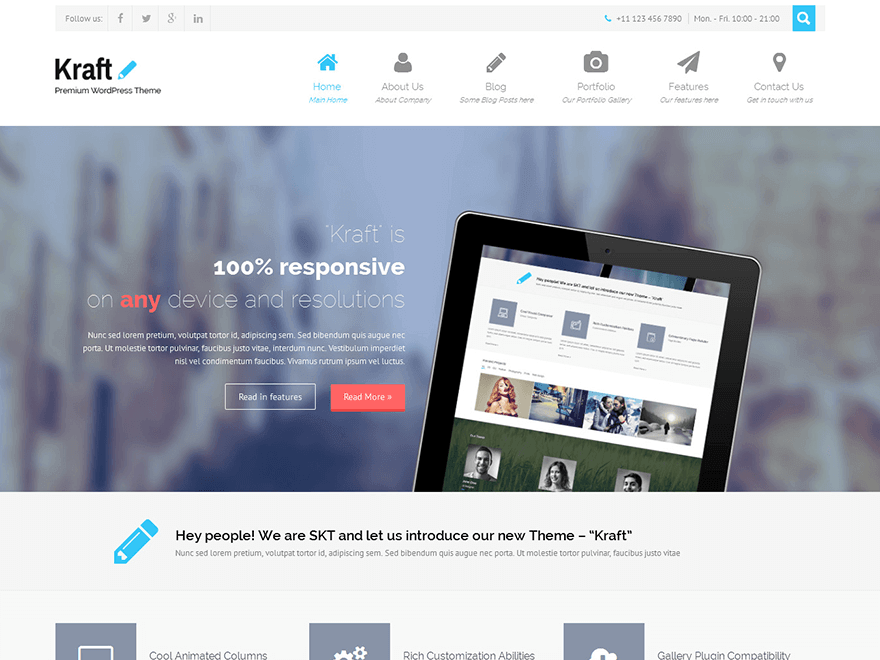 Эта плата будет добавлена к другим расходам на веб-сайт, поэтому обязательно учитывайте свой бюджет.
Эта плата будет добавлена к другим расходам на веб-сайт, поэтому обязательно учитывайте свой бюджет.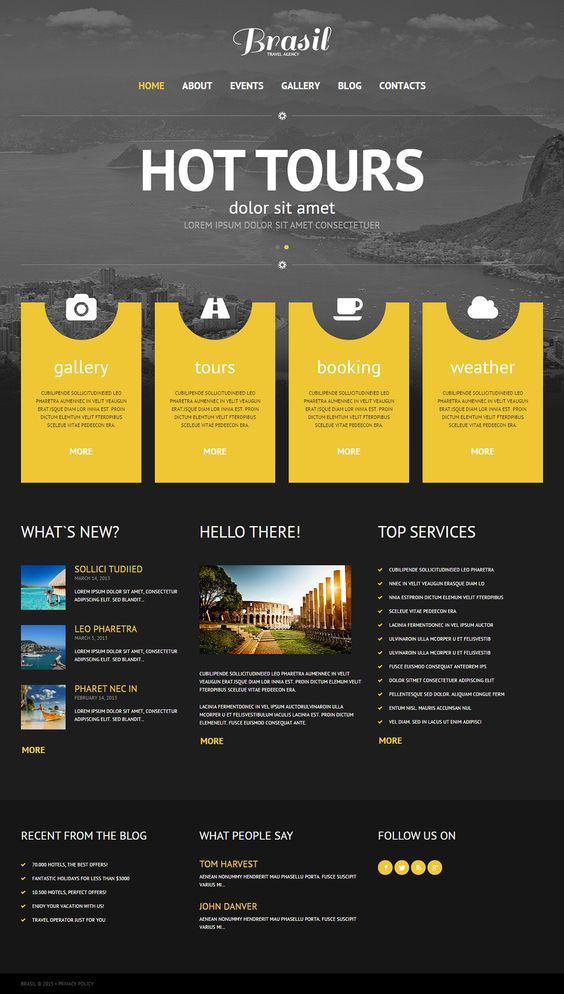 Доступные функции
Доступные функции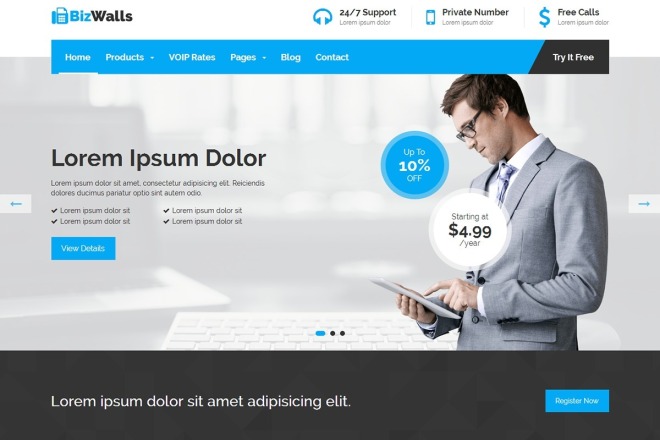
 Это даст вам представление о том, как ваш собственный сайт может выглядеть и работать с той же темой.
Это даст вам представление о том, как ваш собственный сайт может выглядеть и работать с той же темой.
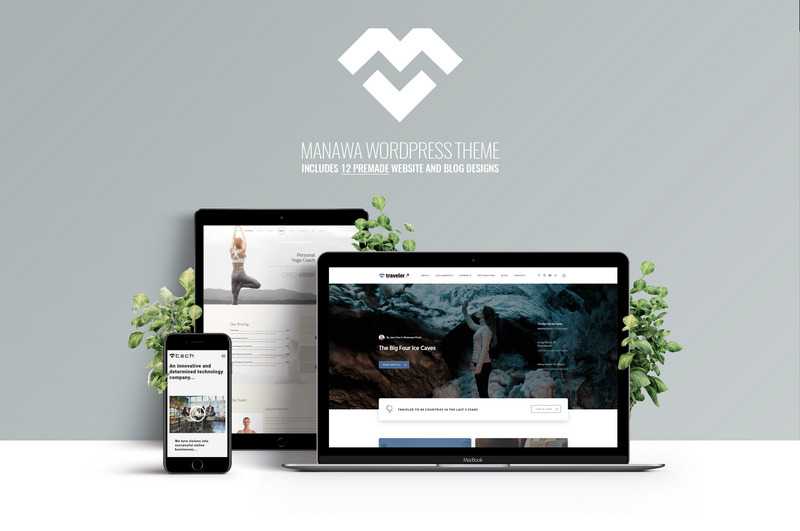
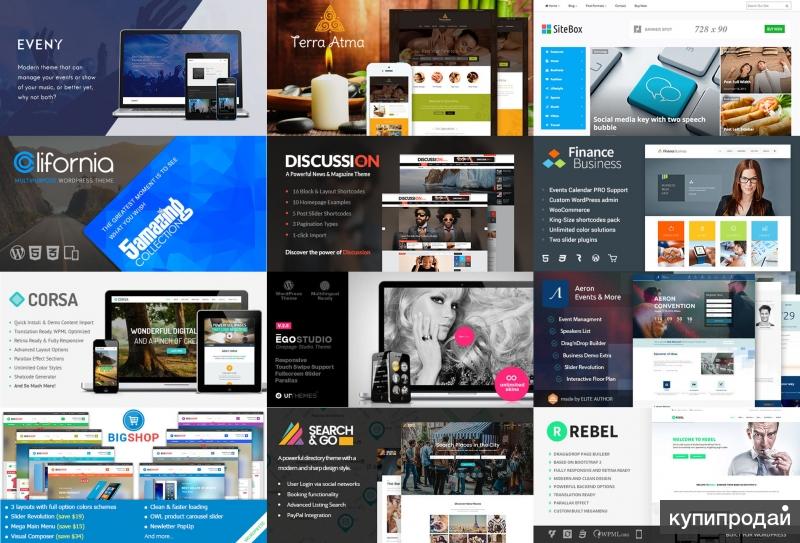
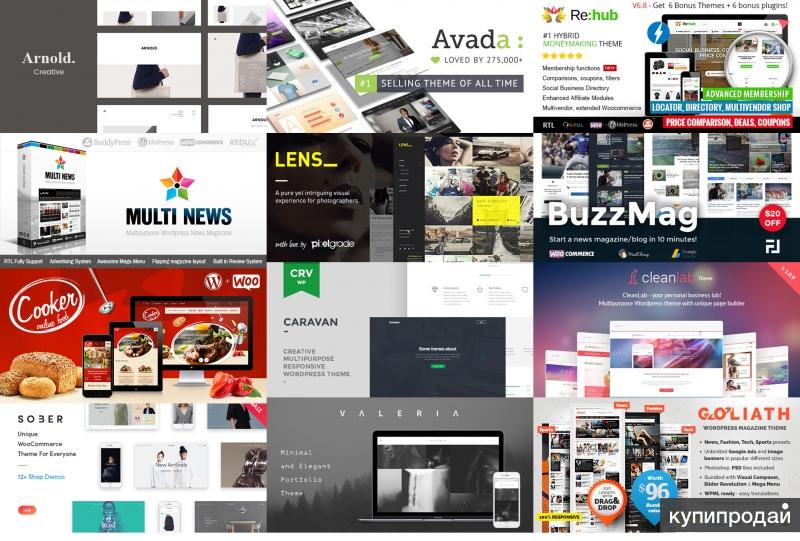
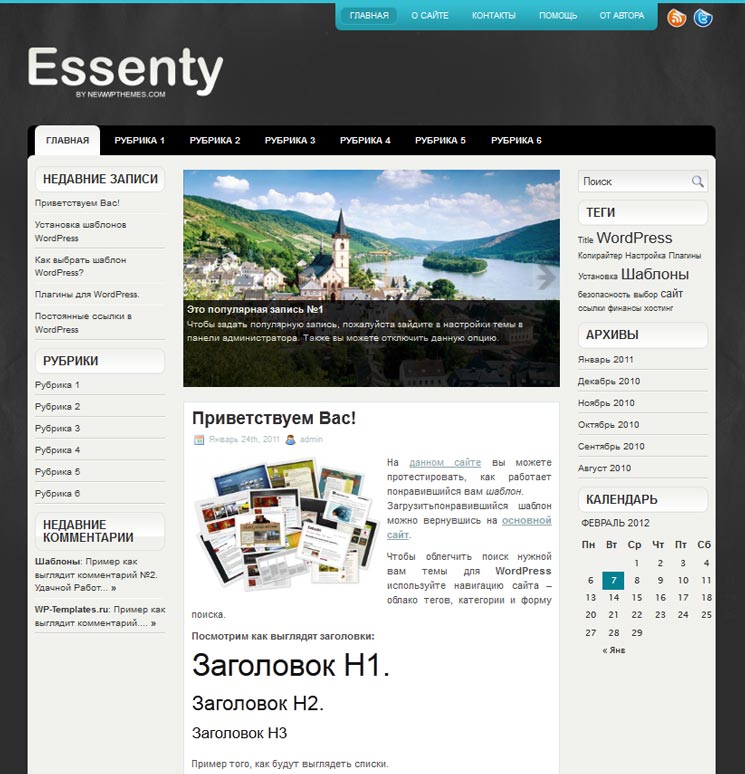
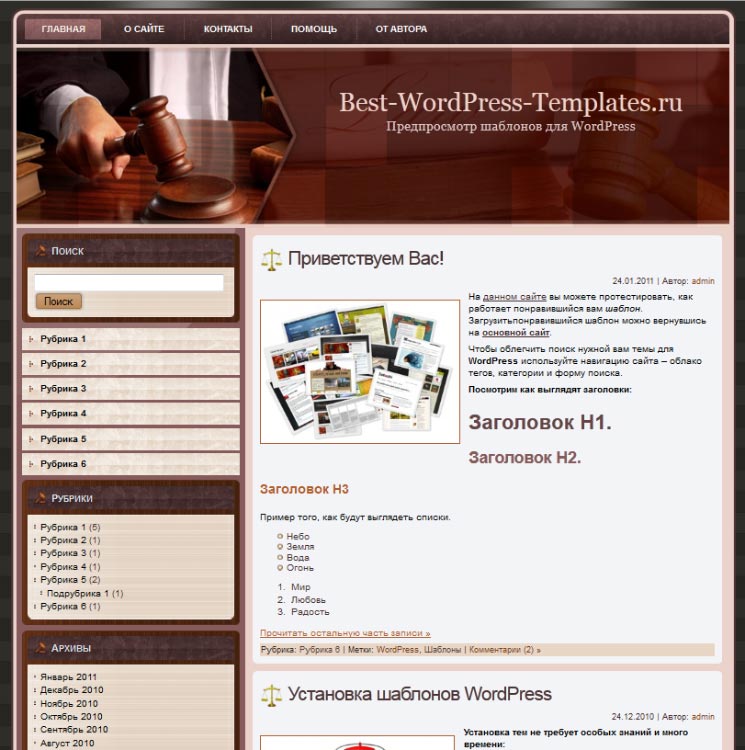 Чем больше файлы вашего веб-сайта, тем больше времени потребуется для загрузки ваших страниц.0003
Чем больше файлы вашего веб-сайта, тем больше времени потребуется для загрузки ваших страниц.0003
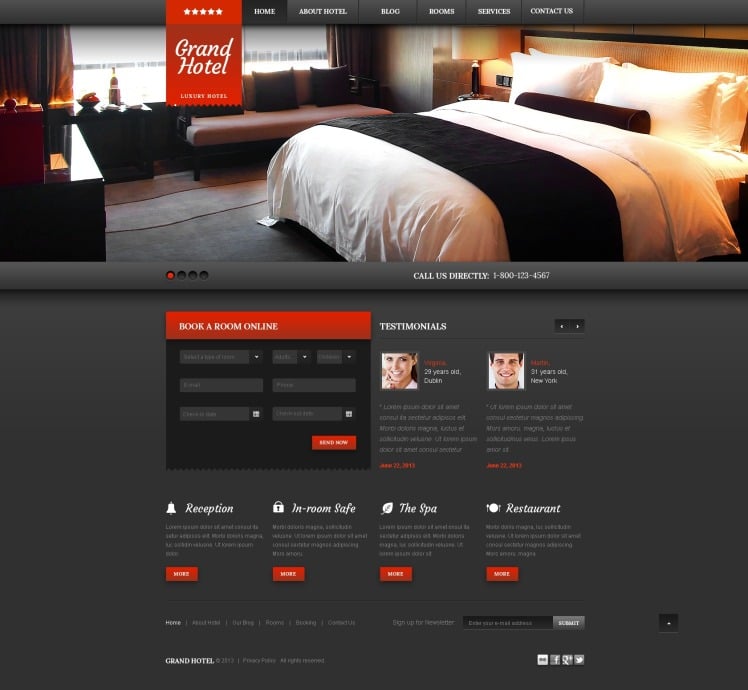
 Планы предлагают разные уровни, поэтому вы можете платить только за те функции, которые вам нужны. Кроме того, у пользователей премиальных тем есть доступ к группе поддержки, которая отвечает на запросы в течение 24 часов.
Планы предлагают разные уровни, поэтому вы можете платить только за те функции, которые вам нужны. Кроме того, у пользователей премиальных тем есть доступ к группе поддержки, которая отвечает на запросы в течение 24 часов.